ExcelのFIND関数の使用方法
知っておくべきこと
- FIND関数は、選択範囲から特定の文字列の位置を見つけるために使用されます。
- 単独で使用することもできますが、LEFT、RIGHT、MIDなどの他の関数内にネストされることがよくあります。
この記事では、FIND関数を単独で使用し、Excel2019やMicrosoft365を含む任意のバージョンのExcelで他の関数とネストする方法について説明します。
FIND関数とは何ですか?
ExcelのFIND関数は、特定の選択範囲から特定の文字列の位置を検索します。
以下の画像のように、ExcelのFIND関数を単独で使用して文字の位置を生成できますが、他の関数内にネストされることがよくあります。 LEFT、RIGHT、およびMIDを使用してネストすると、セルから情報を抽出および削除できます。
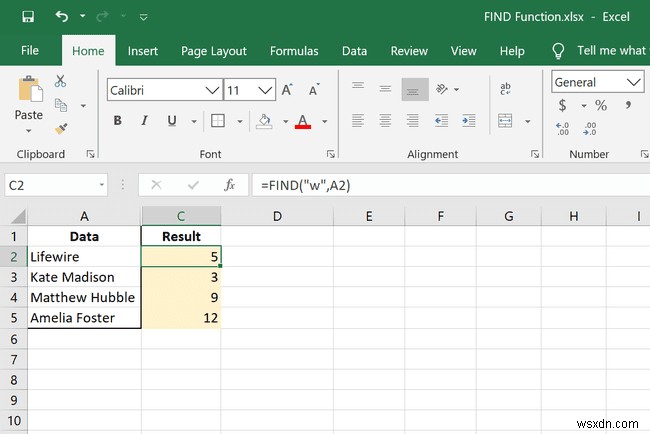
この関数ではなく、検索と置換機能を使用して、Excelブックを検索します。
FIND関数の構文と引数
Excelが正しく理解できるように、次のような関数を記述します。
=FIND ( find_text 、 within_text 、[ start_num ])
- find_text :これはあなたが見つけたいテキストです。必須です。
- within_text :これは、検索するテキストが含まれている場所です。これも必要です。
- start_num :これは検索を開始する最初の文字です。省略した場合、 1 使用されている。この引数はオプションです。
FIND関数の引数の詳細は次のとおりです。
- 大文字と小文字が区別されます。
- ワイルドカード文字は使用できません。
- #VALUE! はいくつかの状況で返されます:検索しているテキストがwithin_textに表示されない場合 、 start_numの場合 ゼロより大きくなく、 start_numの場合 within_textの長さよりも大きい 。
SEARCH関数は非常に似ていますが、大文字と小文字は区別されず、ワイルドカードを使用できます。
FIND関数の例
FIND関数を使用するさまざまな方法のいくつかを次に示します。
数式の文字
=FIND("w",A2)
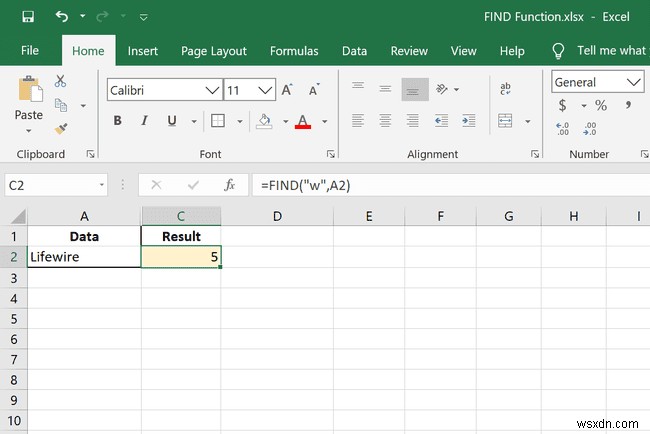
このFIND関数の例では、 wの位置を探しています。 セル内A2 。セルがLifewireを読み取ると仮定します 、この式の結果は5です。
別のセルで参照されている文字
=FIND(D2,A2)
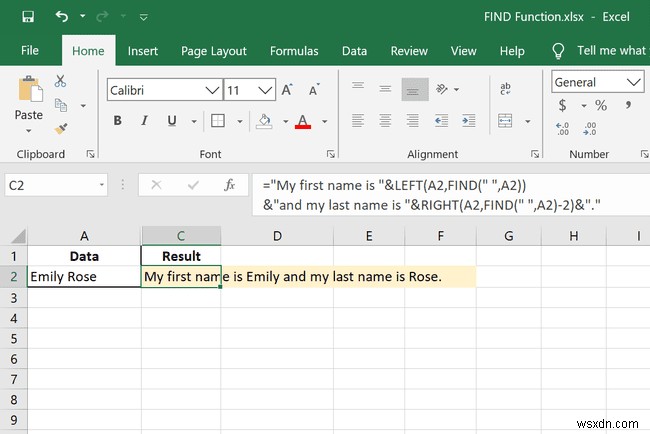
これは非常によく似た例ですが、検索で使用している文字は D2に保存されています。 。 wの場合 D2で記述されている場合、これは最初の例と同じ結果になります。
これらの最初の2つの例は、FIND関数の基本を示しています。それらが生成する数値は、Excelが次に何をするかを計算するために使用されます。これは、他の関数と組み合わせるときに役立ちます...
LEFT関数を使用して名を抽出する
=LEFT(A2,FIND(" ",A2))
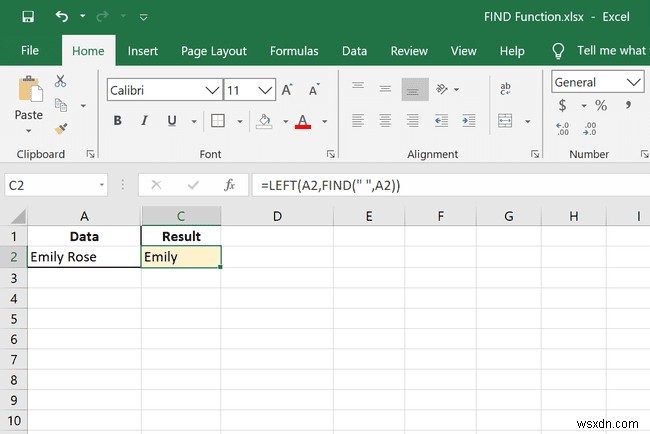
この例では、FINDでLEFT関数を使用して、名前と名前を含むセルから誰かの名前を抽出できるようにしています。名と名前を区切るためにスペースが使用されているため、FIND関数を使用して A2内のスペースを検索しています。 。 Excelはスペースを6番目の位置にあると認識しているため、LEFT関数は6番目の場所の左側にあるすべてのものを取得できるようになりました。この場合、それは名です Emily 。
RIGHT関数を使用して名前を抽出する
=RIGHT(A14,FIND(" ",A14)-2)
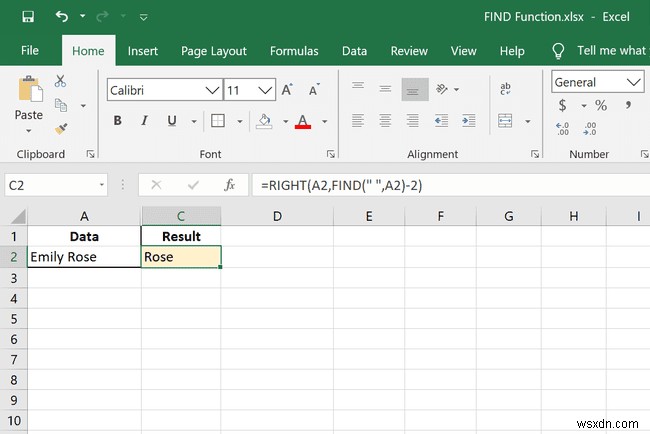
この例では、非常によく似た関数を使用して名前を取得できます。ただし、FINDが配置している文字(スペース)の右側にあるものが必要なため、RIGHT関数を使用します。
最後の減算は、関数を2文字オフセットすることです。名やスペースの文字ではなく、名前だけが必要なので、式を少し変更して別の位置から開始します。
FIND数式にテキストを追加する
="My first name is "&LEFT(A14,FIND(" ",A14))&"and my last name is "&RIGHT(A14,FIND(" ",A14)-2)&"."
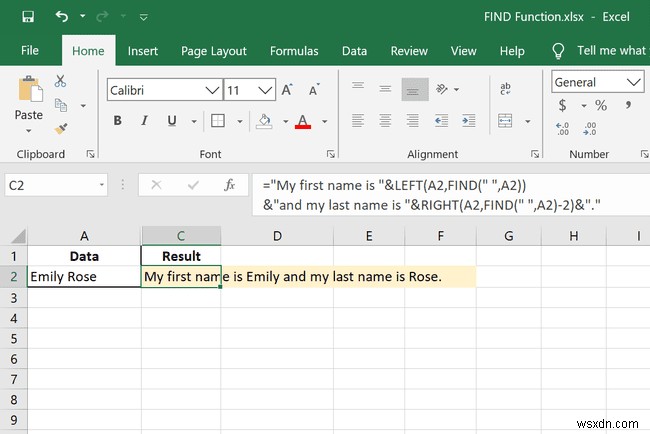
これは、先ほど説明した2つの数式を組み合わせたFIND関数の楽しい例です。基本的に、名前と名前が1つあるセルを、両方の名前が含まれ、文も形成するセルに変換します。
MID関数を使用してセルから数値を抽出する
=MID(A16,FIND("(",A16)+1,(FIND(")",A16)-FIND("(",A16))-1)
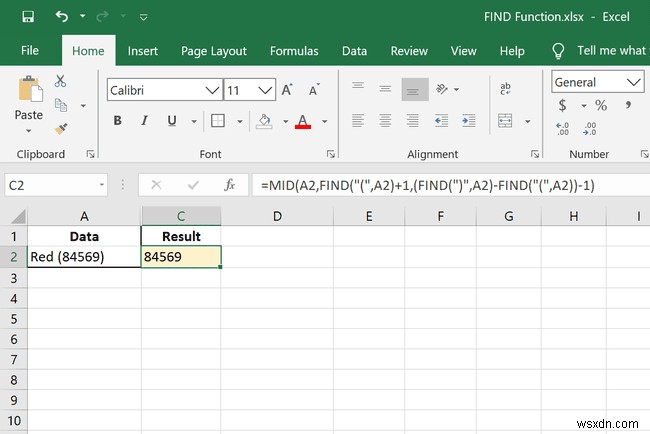
このFIND関数の例は、もう少し複雑です。 MID関数を使用して、最初に左括弧と右括弧の位置を特定することにより、括弧の間にあるものを分離します。
-
ExcelでFIXED関数を使用する方法
修正済み 関数は、 Microsoft Excelに組み込まれているテキスト関数です。 、およびその目的は、数値を固定小数点数のテキストとしてフォーマットすることです。 Excelで固定数式を作成するにはどうすればよいですか? FIXED関数の式はFixed (number, [decimal], [no_commas] 。 FIXED関数の構文は次のとおりです。 番号 :丸めてテキストに変換する数値。必須です。 小数 :小数点以下の桁数。オプションです。 No_commas :TRUEの場合、FIXEDが返されたテキストにコンマを含めないようにする論理値。オプションです。 Ex
-
ExcelでRANDBETWEEN関数を使用する方法
Microsoft Excelでは、 RANDBETWEEN 関数は数学および三角関数であり、その目的は、指定した数値の間の乱数を返すことです。 RANDBETWEEN関数の式はRANDBETWEEN (bottom, top)です。 。 このチュートリアルでは、RANDBETWEEN関数の使用方法を説明します。 RANDBETWEEN関数の構文。 下部 :RANDBETWEEN関数が返す最小の整数。必須です。 トップ :RANDBETWEEN関数が返す最大の整数。必須です。 RANDBETWEEN関数の使用方法 MicrosoftPowerPointを開きます。 テーブルを作成し
